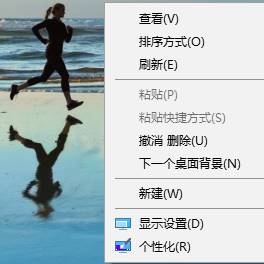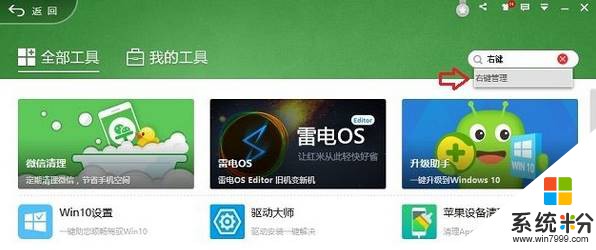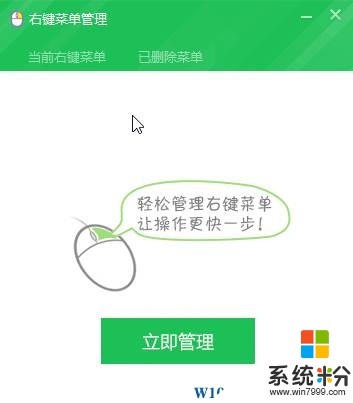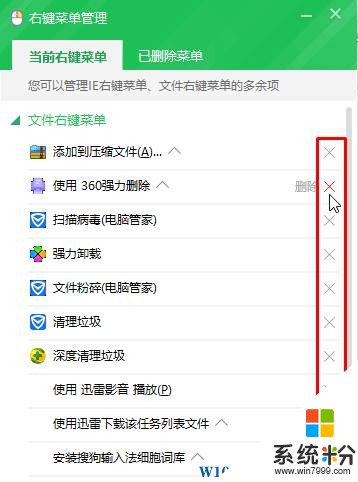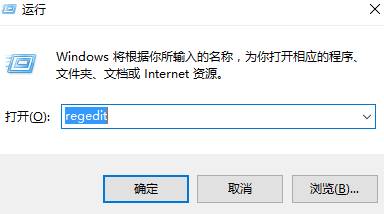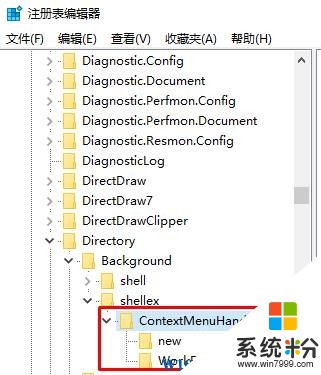Win10桌麵右鍵反應慢是怎麼回事?桌麵右鍵半天沒反應的解決方法!
時間:2017-04-06 來源:互聯網 瀏覽量:
最近使用widows 10係統的用戶反應,電腦剛安裝好Win10在桌麵上單擊右鍵就感覺非常的卡,慢該怎麼辦呢?以上的情況是由於顯卡驅動在安裝後會自動在右鍵菜單中添加設置菜單選項導致的,下麵小編給大家分享下優化右鍵彈出速度的方法。
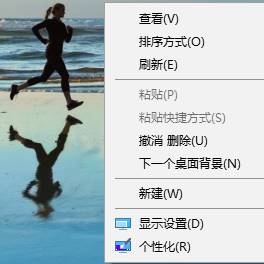
方法一:下載並安裝360安全衛士
1、打開360安全衛士,點擊的 【更多】或【功能大全】 選項;
2、在搜索框中搜索“右鍵” 按下回車鍵等待自動運行;
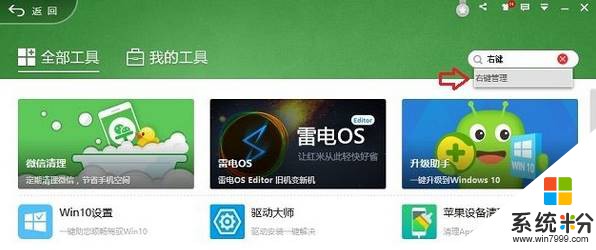
3、點擊【立即管理】;
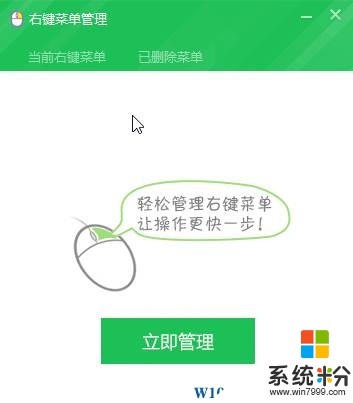
4、在【文件右鍵菜單】將帶有【intel】、【Nvidia】字樣的選擇後麵點擊“X”將其刪除即可。
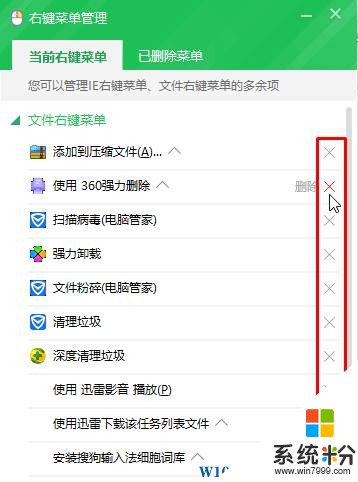
方法二:
1、按下WIN+R,然後在運行中輸入 regedit 回車;
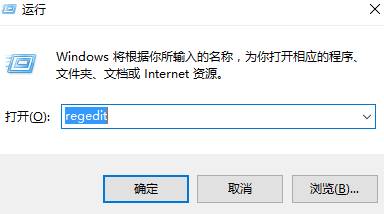
2、打開注冊表編輯器後,定位到:HEKY_CLASSES_ROOT\Directory\Background\shellex\ContextMenuHandler\
3、在“ContextMenuHandler”下除了“new”和“WorkFolders”項不要刪除,其他的都刪了!
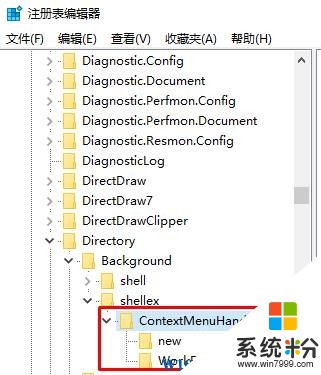
以上就是Win10桌麵右鍵反應慢是怎麼回事?桌麵右鍵半天沒反應的解決方法!